একটি USB ডিভাইস থেকে সঙ্গীত শোনা
আপনি পোর্টেবল ডিভাইসে সঞ্চিত মিডিয়া ফাইলগুলি প্লে করতে পারেন, যেমন USB স্টোরেজ ডিভাইস এবং MP3 প্লেয়ার। USB মোড ব্যবহার করার আগে সামঞ্জস্যপূর্ণ USB স্টোরেজ ডিভাইস গুলি এবং ফাইলের স্পেসিফিকেশনগুলি পরীক্ষা করুন।
> উল্লেখ করুন “USB মোড।”নোট
গাড়ির মডেল বা স্পেসিফিকেশনের উপর নির্ভর করে, উপলব্ধ বোতাম বা আপনার গাড়ির USB পোর্টের চেহারা এবং বিন্যাস পরিবর্তিত হতে পারে।
USB প্লেয়ার শুরু করা
- আপনার USB ডিভাইসটি গাড়ির USB পোর্টে সংযোগ করুন।
- আপনি সিস্টেমের সাথে সংযোগ করেছেন এমন ডিভাইসের উপর নির্ভর করে প্লেব্যাক অবিলম্বে শুরু হতে পারে।
- হোম স্ক্রিনে সকল তালিকা > মিডিয়া টিপুন, অথবা কন্ট্রোল প্যানেলে মিডিয়া বোতাম টিপুন।
- মিডিয়া প্লেয়ার টি পূর্ণ স্ক্রিনে প্রদর্শিত হয়।
- আপনার একাধিক মিডিয়া স্টোরেজ ডিভাইস থাকলে, নিয়ন্ত্রণ প্যানেলে মিডিয়া বোতামটি আবার টিপুন এবং মিডিয়া নির্বাচন উইন্ডোতে USB সঙ্গীত টিপুন।
- ফাইল তালিকা অ্যাক্সেস করুন।
- বিকল্প তালিকা প্রদর্শন করুন।
- ডিসপ্লে বন্ধ (যদি ইকুইপড হয়): স্ক্রিনটি বন্ধ করুন। স্ক্রিনটি আবার চালু করতে এটি টিপুন।
- মিডিয়ার উৎস: আপনি যে মিডিয়া স্টোরেজ ডিভাইসটি ব্যবহার করতে চান তা নির্বাচন করুন।
- এই শিল্পীর গান: বর্তমানে বাজানো শিল্পীর গানের তালিকায় চলে যান।
- এই অ্যালবামের গান: বর্তমানে বাজানো অ্যালবাম থেকে গানের তালিকায় সরান।
- সাউন্ড সেটিংস: সিস্টেম সাউন্ড সেটিংস কাস্টমাইজ করুন। > উল্লেখ করুন “সাউন্ড সেটিংস বিন্যাসন।”
- ম্যানুয়াল: QR কোডটি প্রদর্শন করুন যা সিস্টেমের জন্য অনলাইন ব্যবহারকারী ম্যানুয়ালে অ্যাক্সেস সরবরাহ করে। নিরাপত্তার কারণে, আপনি গাড়ি চালানোর সময় বা পার্কিং ব্রেক বিচ্ছিন্ন বা অক্ষম অবস্থায় থাকাকালীন আপনি QR কোডটি অ্যাক্সেস করতে পারবেন না।
- আগের স্তরে ফিরে যান।
- বর্তমানে বাজানো গানটি সম্পর্কে তথ্য। শিল্পীর গানের তালিকা অ্যাক্সেস করতে বা বাজানো অ্যালবাম থেকে একটি গান শিল্পী বা অ্যালবাম তথ্য টিপুন।
- বর্তমান ফাইল নম্বর এবং ফাইলের মোট সংখ্যা
- পুনরাবৃত্তি প্লে মোড পরিবর্তন করুন।
- শাফল প্লে মোড সক্রিয় বা নিষ্ক্রিয় করুন।
- বর্তমান গানটি লুকিয়ে রাখুন।
- বর্তমান প্লেব্যাকটি পুনরায় চালু করুন বা পূর্ববর্তী গানটি প্লে করুন। রিওয়াইন্ড করতে টিপুন এবং ধরে থাকুন।
- বিরতি দিন বা প্লেব্যাক পুনরায় শুরু করুন।
- পরের গানটি প্লে করুন। দ্রুত এগিয়ে যেতে টিপুন এবং ধরে থাকুন।
- প্লেব্যাক সময় এবং প্লেব্যাক অবস্থান
সাবধানতা
- আপনার সিস্টেমে একটি USB ডিভাইস সংযোগ করার আগে আপনার গাড়ির ইঞ্জিন শুরু করুন। সিস্টেমের সাথে সংযুক্ত একটি USB ডিভাইস দিয়ে ইঞ্জিন শুরু করা USB ডিভাইসের ক্ষতি করতে পারে।
- একটি USB ডিভাইস সংযোগ বা সংযোগ বিচ্ছিন্ন করার সময় স্থির বিদ্যুতের প্রতি সতর্ক থাকুন। একটি স্ট্যাটাসশীল স্রাব একটি সিস্টেম ত্রুটি র কারণ হতে পারে।
- আপনার শরীর বা বাহ্যিক বস্তুগুলি যাতে USB পোর্টের সাথে যোগাযোগ না করে সে বিষয়ে সতর্ক থাকুন। এটি করার ফলে দুর্ঘটনা বা সিস্টেমের ত্রুটি হতে পারে।
- অল্প সময়ের মধ্যে একটি USB সংযোগকারীকে বারবার সংযোগ এবং সংযোগ বিচ্ছিন্ন করবেন না। এটি করার ফলে ডিভাইসে কোনও ত্রুটি বা সিস্টেমের ত্রুটি হতে পারে।
- ফাইলগুলি প্লে করা ছাড়া অন্য উদ্দেশ্যে কোনও USB ডিভাইস ব্যবহার করবেন না। চার্জিং বা গরম করার জন্য USB আনুষাঙ্গিক গুলি ব্যবহার করা খারাপ কর্মক্ষমতা বা সিস্টেমের ত্রুটির কারণ হতে পারে।
নোট
- গাড়ির মডেল বা স্পেসিফিকেশনের উপর নির্ভর করে, প্রদর্শিত স্ক্রিন এবং উপলব্ধ ফাংশনগুলি পরিবর্তিত হতে পারে।
- একটি USB স্টোরেজ ডিভাইস সংযোগ করার সময়, একটি এক্সটেনশন কেবল ব্যবহার করবেন না। আপনি যদি কোনও USB হাব বা এক্সটেনশন কেবল ব্যবহার করেন তবে ডিভাইসটি স্বীকৃত নাও হতে পারে।
- USB পোর্টে একটি USB কানেক্টর সম্পূর্ণরূপে প্রবেশ করান। এটি করতে ব্যর্থ হলে যোগাযোগের ত্রুটি হতে পারে।
- আপনি যখন একটি USB ডিভাইস সংযোগ বিচ্ছিন্ন করেন, তখন একটি বিকৃত সাউন্ড ঘটতে পারে।
- সিস্টেমটি শুধুমাত্র একটি স্ট্যান্ডার্ড বিন্যাসে এনকোড করা ফাইলগুলি প্লে করতে পারে।
- নিম্নলিখিত ধরণের USB ডিভাইসগুলি স্বীকৃত বা সঠিকভাবে কাজ নাও করতে পারে:
- এনক্রিপ্ট করা MP3 খেলোয়াড়
- অপসারণযোগ্য ডিস্ক হিসাবে USB ডিভাইসগুলি স্বীকৃত নয়
- একটি USB ডিভাইস তার অবস্থার উপর নির্ভর করে স্বীকৃত নাও হতে পারে।
- কিছু USB ডিভাইস আপনার সিস্টেমের সাথে বেমানান হতে পারে।
- USB ডিভাইসের ধরন, ক্ষমতা বা ফাইলের বিন্যাসের উপর নির্ভর করে, USB স্বীকৃতির সময় দীর্ঘ হতে পারে।
- স্পেসিফিকেশনের উপর নির্ভর করে, কিছু USB ডিভাইস একটি USB সংযোগের মাধ্যমে চার্জিং সমর্থন নাও করতে পারে।
USB প্লেয়ার নিয়ন্ত্রণ করা হচ্ছে
সঙ্গীত প্লেব্যাক নিয়ন্ত্রণ করতে মিডিয়া প্লেয়ার স্ক্রিনে বোতামগুলি ব্যবহার করুন।
প্লেব্যাক স্থগিত/পুনরায় শুরু করা
সঙ্গীত প্লেব্যাক বিরাম দিতে

টিপুন। প্লেব্যাক পুনরায় শুরু করতে

টিপুন।
রিওয়াইন্ডিং/দ্রুত ফরোয়ার্ডিং
গানটি টিপে ধরে থাকুন

বা

রিওয়াইন্ড করুন বা দ্রুত এগিয়ে যান।
- বিকল্পভাবে, নিয়ন্ত্রণ প্যানেলে অনুসন্ধান ব্যাকওয়ার্ড বোতাম (SEEK) বা অনুসন্ধান অগ্রবর্তী বোতাম (TRACK) ব্যবহার করুন।
- আপনি স্টিয়ারিং হুইলে অনুসন্ধান লিভার/বোতামটিও ব্যবহার করতে পারেন।
- আপনি স্ক্রিনে অগ্রগতি বার টিপে প্লেব্যাক অবস্থান পরিবর্তন করতে পারেন। নির্বাচিত অবস্থান থেকে সঙ্গীত বাজানো শুরু হবে।
বর্তমান প্লেব্যাক টি পুনরায় শুরু করা হচ্ছে
তিন সেকেন্ডের প্লেব্যাক শেষ হওয়ার পরে,

বর্তমান গানটি পুনরায় শুরু করতে টিপুন।
- বিকল্পভাবে, নিয়ন্ত্রণ প্যানেলে অনুসন্ধান ব্যাকওয়ার্ড বোতাম (SEEK) ব্যবহার করুন।
- আপনি স্টিয়ারিং হুইলে অনুসন্ধান লিভার/বোতামটিও ব্যবহার করতে পারেন।
আগের বা পরের গান বাজানো হচ্ছে
আগের গানটি বাজাতে বর্তমান গানের প্রথম তিন সেকেন্ডের মধ্যে

টিপুন। তিন সেকেন্ডের প্লেব্যাক শেষ হওয়ার পরে, দুবার

টিপুন। পরের গানটি বাজাতে

টিপুন।
- বিকল্পভাবে, নিয়ন্ত্রণ প্যানেলে অনুসন্ধান ব্যাকওয়ার্ড বোতাম (SEEK) বা অনুসন্ধান অগ্রবর্তী বোতাম (TRACK) ব্যবহার করুন।
- আপনি স্টিয়ারিং হুইলে অনুসন্ধান লিভার/বোতামটিও ব্যবহার করতে পারেন।
- নিয়ন্ত্রণ প্যানেলে, কাঙ্ক্ষিত গানটি খুঁজে পেতে নব অনুসন্ধান (TUNE FILE) ঘোরান এবং ফাইলটি প্লে করতে পাঁচ সেকেন্ডের মধ্যে নবটি টিপুন। যদি পাঁচ সেকেন্ডের মধ্যে কোনও নিয়ন্ত্রণ শনাক্ত না হয় তবে অনুসন্ধানটি বাতিল করা হয় এবং স্ক্রিনটি বর্তমানে বাজানো গানটি সম্পর্কে তথ্য ডিসপ্লে করে।
বারবার বাজানো হচ্ছে
পুনরাবৃত্তিতে একটি ফাইল প্লে করতে

টিপুন।
- আপনি যখনই বোতামটি টিপুন, সংশ্লিষ্ট মোড আইকনটি বোতামটিতে উপস্থিত হয়।
নোট বর্তমান প্লেলিস্টের উপর নির্ভর করে, উপলব্ধ পুনরাবৃত্তি প্লে মোডগুলি পরিবর্তিত হতে পারে। |
এলোমেলো ক্রমে বাজানো হচ্ছে
প্লে অর্ডারটি শাফল করতে

টিপুন।
বর্তমান ফাইলটি লুকানো হচ্ছে
সিস্টেম থেকে বর্তমানে প্লে করা ফাইলটি লুকাতে

টিপুন। ফাইলটি “Hidden_” ফোল্ডারে সরানো হয়েছে।
নোট শুধুমাত্র FAT16/32 ফরম্যাটে বিন্যাস করা USB স্টোরেজ ডিভাইসগুলি ফাইলগুলি লুকানো সমর্থন করে। |
একটি ফাইল এর তালিকায় সঙ্গীত ফাইল অনুসন্ধান করা হচ্ছে
একটি গান অনুসন্ধান ও নির্বাচন করতে একটি ফাইল তালিকা অ্যাক্সেস করুন।
- মিউজিক প্লেব্যাক স্ক্রিনে, তালিকা টিপুন।
- একটি ফোল্ডার খুলতে, অন্য বিভাগে যেতে বা কোনও সঙ্গীত ফাইল প্লে করতে স্ক্রিনটি টিপুন।
- প্লেলিস্ট প্লে করার সময় (যদি ইকুইপড হয়) সব ফাইল সাবফোল্ডারে অন্তর্ভুক্ত করতে মিডিয়া প্লেয়ার সেট করুন।
- প্লেব্যাক স্ক্রিনে ফিরে যান।
- বিকল্প তালিকা প্রদর্শন করুন।
- মিডিয়ার উৎস: আপনি যে মিডিয়া স্টোরেজ ডিভাইসটি ব্যবহার করতে চান তা নির্বাচন করুন।
- এখন প্লে করছে: বর্তমান স্ক্রিনে দৃশ্যমান না হলে বর্তমানে প্লে করা ফাইলে ফিরে যান।
- আগের স্তরে ফিরে যান।
- অন্য ফোল্ডার/বিভাগে সরান।
- নির্বাচিত ফোল্ডার বা বিভাগে সমস্ত ফাইল প্লে করুন।
- বিভাগগুলির উপর ভিত্তি করে একটি গানের সন্ধান করুন।
- স্ক্রোল বার

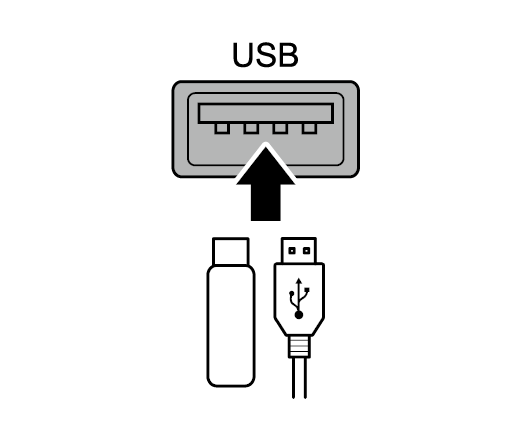
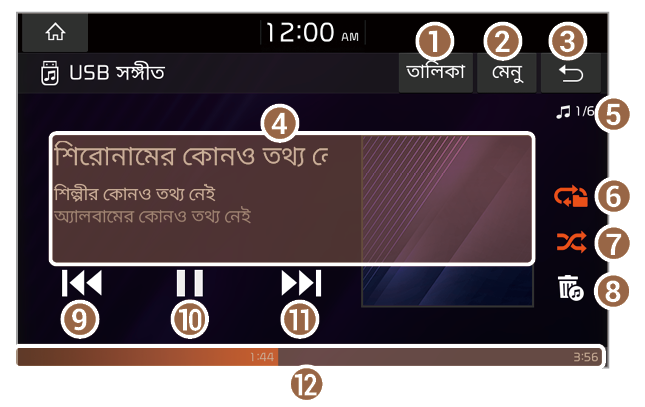
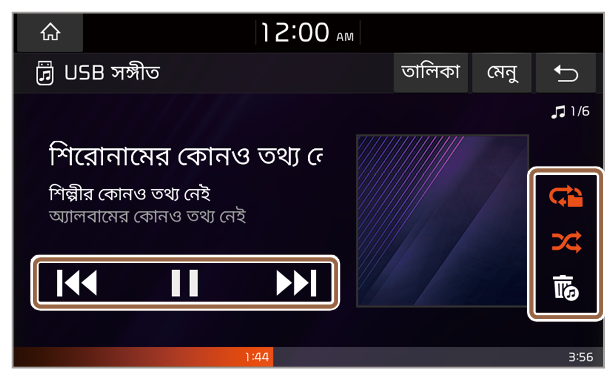
 টিপুন। প্লেব্যাক পুনরায় শুরু করতে
টিপুন। প্লেব্যাক পুনরায় শুরু করতে  টিপুন।
টিপুন। বা
বা  রিওয়াইন্ড করুন বা দ্রুত এগিয়ে যান।
রিওয়াইন্ড করুন বা দ্রুত এগিয়ে যান। বর্তমান গানটি পুনরায় শুরু করতে টিপুন।
বর্তমান গানটি পুনরায় শুরু করতে টিপুন। টিপুন। তিন সেকেন্ডের প্লেব্যাক শেষ হওয়ার পরে, দুবার
টিপুন। তিন সেকেন্ডের প্লেব্যাক শেষ হওয়ার পরে, দুবার  টিপুন। পরের গানটি বাজাতে
টিপুন। পরের গানটি বাজাতে  টিপুন।
টিপুন। টিপুন।
টিপুন। টিপুন।
টিপুন। টিপুন। ফাইলটি “Hidden_” ফোল্ডারে সরানো হয়েছে।
টিপুন। ফাইলটি “Hidden_” ফোল্ডারে সরানো হয়েছে।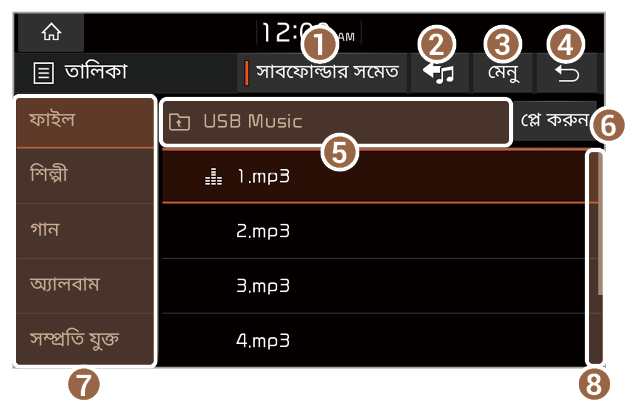
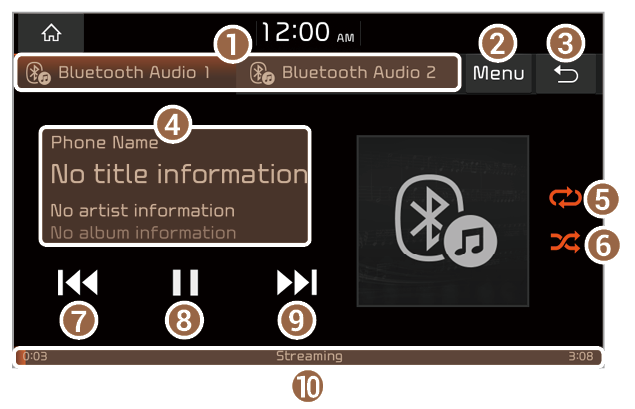
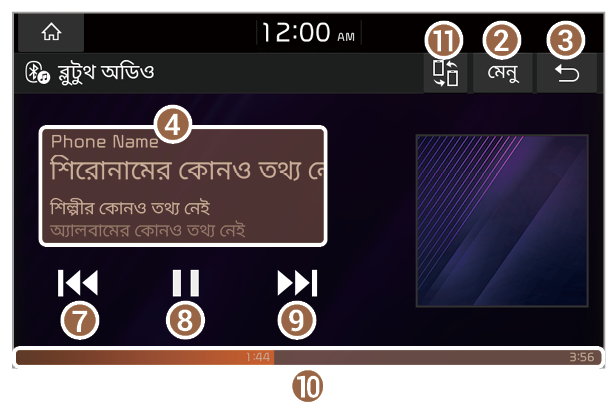
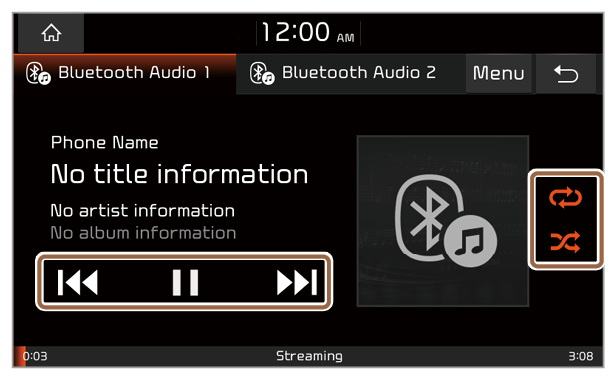
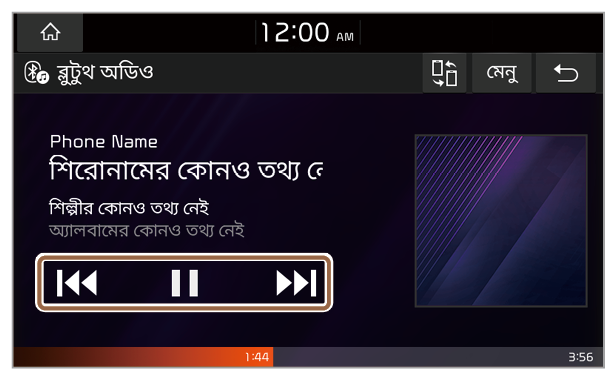
 টিপুন। প্লেব্যাক পুনরায় শুরু করতে
টিপুন। প্লেব্যাক পুনরায় শুরু করতে  টিপুন।
টিপুন। বর্তমান গানটি পুনরায় শুরু করতে টিপুন।
বর্তমান গানটি পুনরায় শুরু করতে টিপুন। টিপুন। পরের গানটি বাজাতে
টিপুন। পরের গানটি বাজাতে  টিপুন।
টিপুন। টিপুন।
টিপুন। টিপুন।
টিপুন।